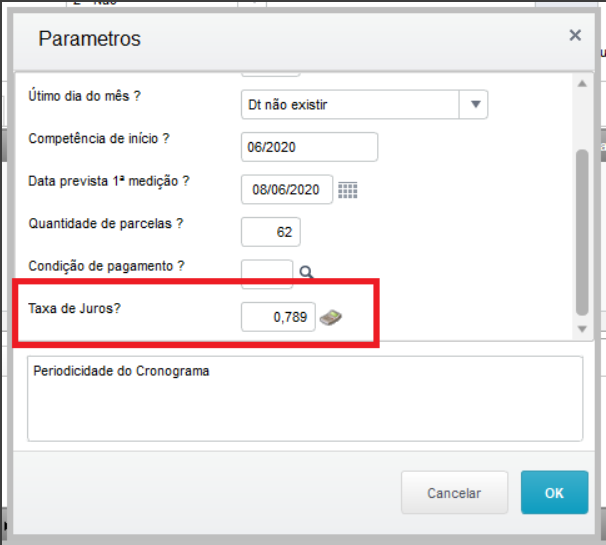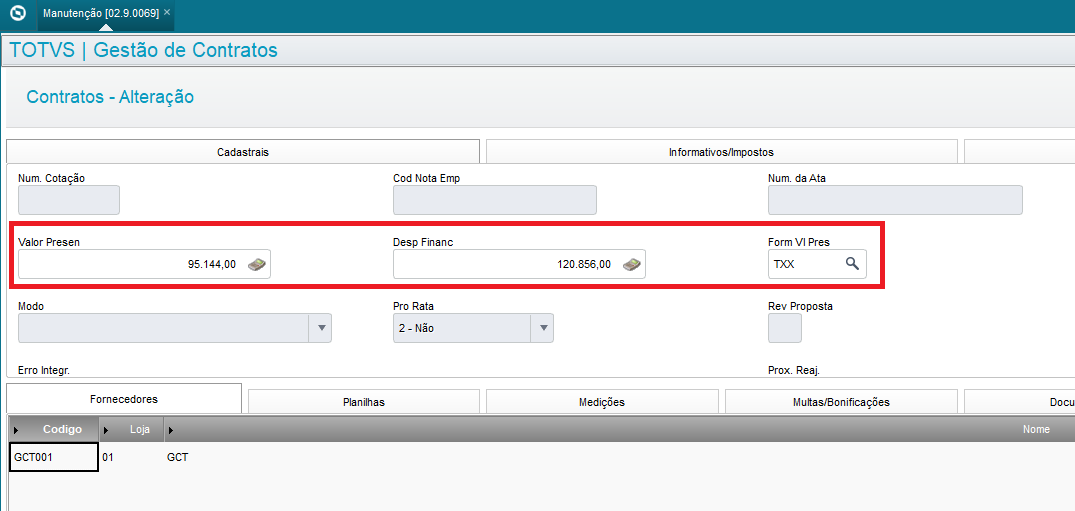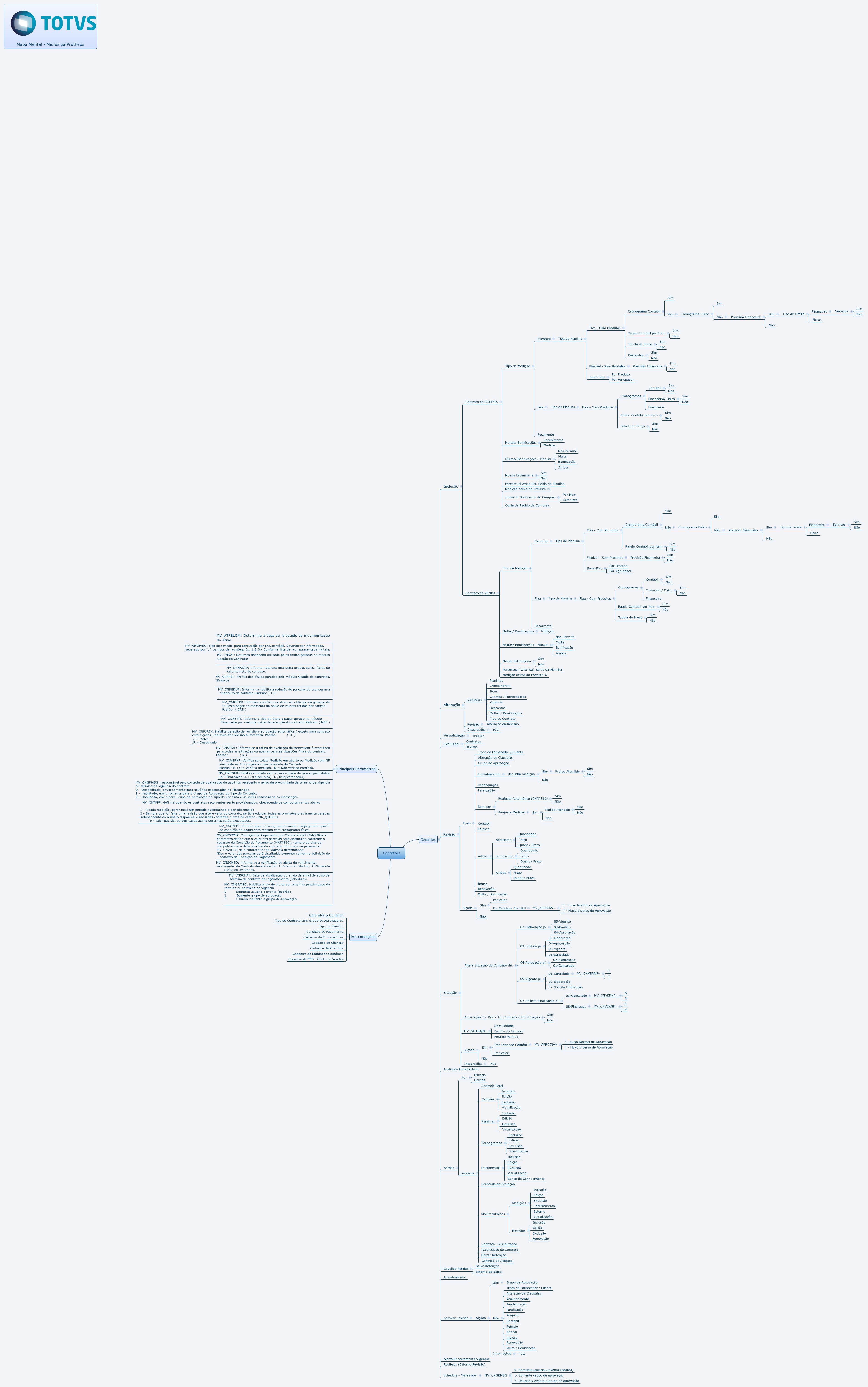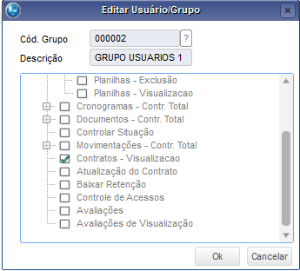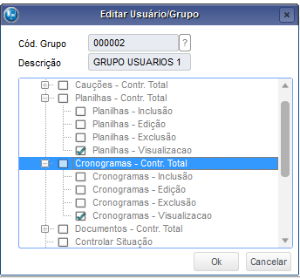Nota
Essa rotina foi ajustada para atender a Lei Geral de Proteção de Dados (Lei n° 13.709/2018), sendo que alguns campos que apresentam informações consideradas como dados sensíveis e/ou pessoais, serão ofuscados deixando de ser legíveis.
Índice
Objetivo
Esta rotina controla todo o fluxo do módulo de Gestão de Contratos.
Durante a elaboração do contrato é necessário cadastrar os detalhes da aquisição de produtos e/ou serviços informando todas as especificações estabelecidas como: fornecedores ou clientes e vendedores, vigência, data da assinatura, responsáveis pelo contrato, objeto do contrato, cláusulas contratuais, multas e bonificações, uso de cauções, índices de reajuste, cronogramas entre outros. Posteriormente, são estes dados que determinam o ciclo de vida do contrato.
Os controles variam de acordo com o tipo de contrato que deve ser obrigatoriamente definido durante o procedimento de inclusão.
Exemplo:
- Contrato de Compra.
- Contrato de Venda.
Nota
O ciclo de vida de um contrato é específico e varia de acordo com o contexto de cada um. Durante sua existência, a situação do contrato pode variar e será identificada por meio de legendas de acordo com os seguintes critérios:
- Em elaboração: indica que o contrato está em fase de construção e, somente nesta etapa, pode ser alterado quantas vezes forem necessárias em toda sua estrutura, porém, ainda não permite sua movimentação.
- Emitido: indica que o contrato teve a elaboração concluída, foi impresso e aguarda assinatura para ficar vigente.
- Em Aprovação: indica que o contrato foi assinado e aguarda liberação interna para início de vigência.
- Vigente: indica que o contrato está ativo e liberado para movimentações. A partir desta etapa o contrato e entidades relacionadas podem ser alterados somente por processo de revisão.
- Em Revisão: indica que o contrato está em processo de revisão que ainda não foi concluído (aprovado) e que, por este motivo, ainda não pode ser movimentado.
- Em Revisão - Aprovação por Alçadas: indica que o contrato está em processo de revisão que necessita de aprovações por alçadas de valores e que, por este motivo, não pode ser movimentado.
- Revisado: indica uma revisão histórica (não atual) do contrato, disponível no sistema apenas para efeito de consulta e comparação entre as revisões.
- Paralisado: indica que o contrato está paralisado (não pode ser movimentado), mas, pode retornar a vigente a qualquer momento.
- Sol. Finalização: indica que o contrato concluiu seu ciclo de vida e deve ser finalizado.
- Finalizado: indica que o contrato concluiu seu ciclo de vida e está finalizado.
- Cancelado: indica que o contrato foi cancelado no meio de seu ciclo de vida por um motivo qualquer.
IFRS16
Visando atender a norma IFRS16 (CPC06), foi realizada a implementação do cálculo do valor presente em contratos fixos, ou seja, que tenham cronograma financeiro. Além do valor presente, é possível visualizar a taxa de juros e o valor dos juros.
OBS: Este mesmo processo está disponível para o cronograma contábil.
Ao gerar o cronograma financeiro de uma planilha, deve-se informar a taxa de juros no pergunte, conforme abaixo:
Após a geração do cronograma, é possível visualizar os valores calculados no Cronograma Financeiro, conforme imagem:
Além dos totalizadores por cronograma, é possível visualizar os totalizadores do contrato inteiro:
O cálculo do valor presente leva em consideração a fórmula abaixo:
Fórmula
1 |
|
O valor de entrada da variável nFuturo, obtida diretamente do campo Valor Previsto (CNF_VLPREV) pode ser modificado através da fórmula informada no campo Form. Vl. Pres (CN9_FRMVL). Este cálculo somente é realizado ao incluir o cronograma financeiro.
Exemplo:
Com a criação desses novos campos, a contabilização poderá ser realizada, utilizando os Lançamentos Padrões já existentes no sistema:
- Contrato (CN9)
- 694 (Alteração situação do contrato para vigente);
- 696 (Alteração situação do contrato de vigente para elaboração);
- 69L (Alteração situação do contrato para vigente por item de planilha);
- 69M (Alteração situação do contrato de vigente para elaboração);
- 69N (Aprovação de revisão por item de planilha);
- 69O (Desfazer revisão por item de planilha);
- 693 (Cronograma Contábil - Apropriacao das Parcelas )
- 69J (Cronograma Contábil - Estorno apropriação das Parcelas )
- Medições (CNF)
- 697 (Encerramento da Medição);
- 698 (Encerramento Automático da Medição);
- 699 (Estorno da medição);
- 69A (Encerramento da medição por itens do contrato);
- 69B (Estorno da medição por itens de contrato).
- Cronograma Contábil (CNW)
- 693 (Cronograma Contábil - Apropriação das Parcelas )
- 69J (Cronograma Contábil - Estorno apropriação das Parcelas )
- 69P (Cronograma Contábil - Rateio Planilhas )
- 69Q (Cronograma Contábil - Estorno Rateio Planilhas )
- 69R (Cronograma Contábil - Múltiplas Naturezas )
- 69S (Cronograma Contábil - Estorno Múltiplas Naturezas )
OBS: Para contratos que ainda não possuem o campo taxa juros preenchido, é necessário incluir uma revisão (aditivo, realinhamento, renovação ou aberta) e, nos parâmetros da revisão, informar a taxa.
Maiores informações de como criar os campos na base de dados, acessar o link do docucmento técnico:
DMANMAT02-27582 DT Cálculo do valor presente na inclusão do contrato - IFRS16
DMANMAT02-27589 DT Cálculo do valor presente em revisões - IFRS16
DMANMAT02-30116 DT Cálculo do valor presente no Cronograma Contábil
Cálculo da Amortização Linear
O campo Amortização - CNF_AMRTZA no Cronograma Financeiro é calculado quando se informa uma taxa de juros para cálculo do valor presente. Esse campo é calculado ao se incluir um novo cronograma e na atualização do mesmo durante o processo de revisão caso a opção Arrasto - CN9_ARRAST esteja selecionada.
A amortização linear é calculada considerando o valor presente total do cronograma dividido de maneira igual dentre todas as parcelas. No processo de revisão, o sistema realiza o mesmo cálculo, porém desconsidera o valor presente das parcelas já medidas. As parcelas previamente medidas não tem seu valor de amortização(CNF_AMRTZA) atualizado, porém o valor da amortização dessas parcelas é abatido do total que será distribuído dentre as demais parcelas
Maiores informações disponíveis em:
16328457 DTEXPRO-66 DT Demonstração da amortização linear
Mapa Mental
Conheça neste diagrama as informações que contemplam as funcionalidades da rotina:
Na página principal da rotina, estão disponíveis as opções:
Permite a inclusão de um contrato com todos os detalhes da contratação de produtos e/ou serviços, informando todas as especificações do contrato estabelecido pela empresa, tais como: fornecedores ou cliente e vendedores, vigência, data da assinatura, responsáveis pelo contrato, objeto do contrato, cláusulas contratuais, multas e bonificações, uso de cauções, índices de reajuste, cronogramas entre outros. Posteriormente, são estes dados quem irão determinar o ciclo de vida do contrato dentro do ambiente de gestão.
Selecione esta opção, eleja a opção Compra ou Venda.
Após, eleja a Filial desejada e clique em Ok.
Preencha as informações de acordo com as orientações descritas em Principais Campos.
Veja também as funcionalidades disponíveis em Outras Ações.
OBS: O campo CN9_DEPART criado para a DashBoard é apenas informativo.
Permite alterar as informações de um contrato que está em Elaboração.
Selecione esta opção e clique em Ok.
Ajuste as informações de acordo com as orientações descritas no item Principais Campos.
Foi habilitado no release 12.1.17 a alteração de contratos com a situação Vigente, porém apenas os campos abaixo estão abertos para edição:
- Objeto (CN9_OBJCTO);
- Cod. Gestor (CN9_GESTC);
- Departamento (CN9_DEPART);
- Tipo de Arrendamento (CNB_ARREND).
Permite excluir um contrato que está em Elaboração.
Na janela principal, selecione o registro desejado.
Clique em Outras Ações, selecione a opção Excluir e confirme o procedimento.
Permite a visualização das informações do contrato.
Na janela principal, selecione o registro desejado.
Clique em Outras Ações, selecione a opção Visualizar e confirme o procedimento.
As informações são apresentadas de acordo com as orientações descritas no item Principais Campos.
Veja também as funcionalidades disponíveis em Outras Ações.
Permite a transição entre situações do ciclo de vida do contrato (exceto as transições entre vigente e em revisão/revisado, em revisão e paralisado, paralisado e em revisão e em revisão/revisado e vigente, que são realizadas pelo processo de revisão).
Posicione no contrato desejado, clique em Outras Ações e selecione a opção Situação.
Selecione a situação de destino do contrato e confirme.
. As situações de um contrato são:
- Em elaboração: indica que o contrato está em fase de elaboração (construção). Nesta etapa o contrato pode ser alterado quantas vezes necessárias em toda sua estrutura e ainda não permite sua movimentação. Somente nesta situação o contrato poderá ser alterado.
- Emitido: indica que o contrato teve a elaboração concluída, foi impresso e aguarda assinatura para tornar-se vigente.
- Em Aprovação: indica que o contrato foi assinado e aguarda liberação interna para início de vigência.
- Vigente: indica que o contrato está ativo e liberado para movimentações. A partir desta etapa o contrato e entidades relacionadas poderão ser alterados somente por processo de revisão.
- Em Revisão: indica que o contrato está passando por um processo de revisão que ainda não foi concluído (aprovado) e que, por este motivo, ainda não pode ser movimentado.
- Em Revisão - Aprovação por Alçadas: indica que o contrato está em processo de revisão que necessita de aprovações por alçadas de valores e que, por este motivo, não pode ser movimentado.
- Revisado: indica uma revisão histórica (não atual) do contrato, disponível no Sistema apenas para efeito de consulta e comparação entre as revisões.
- Paralisado: indica que o contrato está paralisado (não pode ser movimentado) mas pode retornar a vigente a qualquer momento.
- Sol. Finalização: indica que o contrato concluiu seu ciclo de vida e deve ser finalizado.
- Finalizado: indica que o contrato concluiu seu ciclo de vida e está finalizado.
- Cancelado: indica que o contrato foi cancelado no meio de seu ciclo de vida por um motivo qualquer.
Nota
A transição entre situações deve ser feita com cautela porque interfere nas ações que podem ser executadas no contrato. É importante considerar, principalmente, o início de vigência, pois, após esta transição o contrato não pode ser alterado (exceto por revisão) ou excluído.
Aprovação de contrato por alçada de valor
O campo Grupo Aprov. define o grupo de aprovação do contrato. Caso o tipo de contrato selecionado possua um grupo de aprovação de situação cadastrado, o campo é preenchido automaticamente com a informação do tipo de contrato como sugestão para grupo de aprovação.
Ao alterar a situação do contrato que possua um grupo de aprovação para “Em Aprovação” ou “Vigente”, é verificado se no grupo selecionado existem aprovadores com faixa de valor de aprovação que contemplem o valor do contrato, seguindo o nível hierárquico definido no grupo de aprovação.
É gerado documento de aprovação (tipo CT [Contrato]) para os níveis em que o valor do contrato esteja dentro da faixa de aprovação do grupo e a situação do contrato é alterada para “Em Aprovação”. Após aprovação de todas as alçadas, o contrato torna-se vigente.
Um contrato com situação “Em Aprovação” pode ser alterado, mudando sua situação para “Em Elaboração”, ou “Cancelado”. Quando estas situações ocorrem, todos documentos de aprovação referentes ao contrato são excluídos, independente de terem sido aprovados ou não.Quando este contrato for novamente movimentado para “Em Aprovação” ou “Vigente”, será criada nova alçada para os aprovadores do grupo selecionado, respeitando os novos valores do contrato.
Alçadas de contratos por entidades contábeis
Na inclusão de um contrato, é possível definir para cada item de uma planilha um centro de custo, conta contábil, item de conta e classe de valor, que definem a entidade contábil daquele item. Estes campos podem ser preenchidos diretamente na aba de itens, ou na aba de rateio contábil. * Para efeitos de aprovação, caso existam entidades contábeis cadastradas na aba de itens e na aba de rateio contábil, serão consideradas as entidades informadas na aba de rateio contábil.
Ao alterar a situação do contrato para “Em Aprovação” ou “Vigente” é verificado se está habilitada a aprovação por entidades contábeis (parâmetro MV_APRCTEC) e se existe grupo de aprovação responsável por ao menos uma das entidades contábeis cadastradas no contrato.
Para definição do grupo de aprovação, é realizada uma busca do mais especifico para o mais abrangente, considerando a ordem dos campos: Centro de custo, Conta contábil, Item de conta e Classe de valor. Por exemplo:
Considerando a seguinte configuração de grupos de aprovação de entidades contábeis.
Grupo Aprovação |
Centro de custo |
Conta contábil |
Item de conta |
Classe de valor |
GPA001 |
CC001 |
CTB101 |
||
GPA001 |
CC001 |
CTB102 |
||
GPA002 |
CC002 |
CTB201 |
IT20101 |
000002 |
GPA003 |
CC002 |
CTB201 |
||
GPA003 |
CC001 |
|||
GPA003 |
CC002 |
Para um contrato que possua a seguinte configuração de entidade contábil, será definido o grupo conforme tabela:
Centro de custo |
Conta contábil |
Item de conta |
Classe de valor |
Grupo de Aprovação |
CC001 |
CTB101 |
IT00001 |
000001 |
GPA001 |
CC001 |
CTB102 |
GPA001 |
||
CC001 |
IT000001 |
000001 |
GPA003 |
|
CC003 |
Não existe grupo |
|||
CC002 |
CTB200 |
IT20101 |
000002 |
GPA003 |
CC002 |
CTB201 |
IT20101 |
000002 |
GPA002 |
*Os itens em negrito demonstram o fator de seleção do grupo
Caso seja encontrado ao menos um grupo de aprovação entre todas as entidades contábeis presente no contrato, será gerado documento de aprovação (tipo IC [Item de contrato]) para os níveis em que o valor do item esteja dentro da faixa de aprovação do grupo e a situação do contrato é alterada para “Em Aprovação”. Itens de uma mesma planilha que gerem aprovação para um mesmo grupo, serão aglutinadas em uma única aprovação.
Após aprovação de todos documentos de tipo Item de contrato (IC), caso o contrato possua um grupo de aprovação de situação, será gerado documento de aprovação (tipo CT [Contrato]) para o grupo. Após aprovação de todas as alçadas, o contrato torna-se vigente.
Um contrato com situação “Em Aprovação” pode ser alterado, mudando sua situação para “Em Elaboração”, ou “Cancelado”. Quando estas situações ocorrem, todos documentos de aprovação referentes ao contrato são excluídos, independente de terem sido aprovados ou não.Quando este contrato for novamente movimentado para “Em Aprovação” ou “Vigente”, será criada nova alçada para os aprovadores do grupo selecionado, respeitando os novos valores do contrato.
Fluxo inverso de aprovações
As aprovações de um contrato seguem o padrão de aprovação de itens e após a aprovação do contrato. Entretanto, é possível a inversão desta ordem com a utilização do parâmetro MV_APRCINV.
Ao ativar este parâmetro, serão gerados os documentos do tipo CT (contrato) e após a aprovação de todas alçadas relacionadas ao grupo de aprovação de situação, são gerados os documentos do tipo IC (item de contrato).
Após aprovação de todas as alçadas, o contrato torna-se vigente.
Aprovação de entidade contábil por grupo de aprovação de situação
Se o contrato possuir grupo de aprovação responsável pela situação do contrato e o mesmo grupo de aprovação responsável por uma ou mais entidade contábil, é possível configurar a aprovação da entidade contábil (aprovação tipo IC) juntamente com a aprovação do documento (aprovação tipo CT).
Para isso o parâmetro MV_CTAPREC deve ser configurado e as alçadas por entidades contábeis que sejam exatamente para o mesmo grupo de aprovação da situação do contrato não serão geradas, sendo aprovadas pelo grupo responsável na aprovação geral do contrato.
Estorno de aprovações
A partir da versão 12.1.17 do Protheus, é possível realizar o estorno das aprovações efetuadas de contratos e revisões.
Um estorno de aprovação somente é permitido caso o usuário que tente estornar a aprovação esteja em um nível igual ou superior ao maior nível que já tenha aprovado o documento.
Ao realizar o estorno da aprovação serão desfeitas todas as aprovações já efetuadas referentes ao documento, porém o contrato mantem sua situação como "Em Aprovação" reiniciando o fluxo de aprovações. Isto ocorre pois qualquer aprovador pode estornar a aprovação, porém este usuário não necessariamente possui acessos para alterar a situação do contrato.
Após o estorno das aprovações de um contrato, é possível alterar a situação do contrato para "Em Elaboração" caso sejam necessárias alterações no documento.
Após o estorno das aprovações de uma revisão, é possível realizar alterações como uma revisão não aprovada.
Permite visualizas as avaliações realizadas para o fornecedor posicionado.
Disponível apenas para contratos de compra, tem como objetivo registrar a avaliação do desempenho do fornecedor na participação do contrato para composição de uma base histórica que permita a análise do desempenho geral do fornecedor nos contratos já realizados por ele quando houver a intenção de contratar novamente este fornecedor.
Por default, a avaliação ocorre somente nas etapas de finalização do contrato (solicitação de finalização e finalização).
Posicione no contrato desejado, clique em Outras Ações e selecione a opção Aval. Fornecedores.
Possibilita cadastrar as permissões de acesso ao contrato posicionado. Elas podem ser garantidas ou negadas para as diversas ações realizadas a partir do contrato como, por exemplo, manipular cauções, manipular planilhas, manipular cronogramas, alterar a situação do contrato, realizar medições etc.
Posicione no contrato desejado, clique em Outras Ações e selecione a opção Acessos.
Cadastre as permissões por usuário do sistema ou por grupos de usuário.
Na árvore existente na interface de acessos, clique com o botão direito do mouse para que exibição do menu de opções com as seguintes funcionalidades:
- Incluir usuário: inclui permissões no contrato para um novo usuário.
- Incluir grupo: inclui permissões no contrato para um novo grupo de usuários.
- Editar usuário/grupo: permite ajustar permissões do usuário/grupo de usuários posicionado na árvore.
- Excluir usuário/grupo: exclui as permissões no contrato do usuário/grupo de usuários posicionado na árvore.
- Copiar estrutura: copia a estrutura de permissões de acesso de outro contrato já cadastrado no Sistema.
Devido à estrutura do Sistema, o controle de visualização bloqueia a apresentação dos detalhes de um determinado contrato e não a exibição do registro na tela de manutenção da rotina. Neste caso, quando existir uma restrição de visualização do contrato, serão exibidos, na tela, os principais dados conforme a configuração do browse apresentado ao usuário.
Exemplo de utilização:
Para que o usuário tenha acesso a visualização do contrato, da planilha e cronogramas deverá marcar as opções de Contratos-Visualização, planilhas-Visualização e Cronogramas-Visualização.
Importante: Para os acessos de visualização do conteúdo do contrato, a opção Contratos-Visualização deve estar marcada em conjunto com os demais acessos que o usuário terá.
Nota
Durante a inclusão (usuário ou grupo), ao informar o código de usuário, a descrição é preenchida automaticamente. Em seguida, selecione a opção que definirá se o controle de acesso será para todos os itens ou somente os desejados.
A permissão do usuário sempre prevalece sobre o grupo.
O controle de acessos é nativo do módulo de Gestão de Contratos (não há parâmetro de ativação). Ao incluir um contrato, automaticamente o usuário que o fez ganha acesso total sobre ele e deve revisar este cadastro para os demais usuários do sistema.
Também é possível incluir ou excluir filiais autorizadas para Medição. Neste caso, clique com o botão direito do mouse para que exibição do menu com estas funcionalidades. Informe o código da filial desejada e confirme o procedimento.
A opção de menu Conhecimento executa a rotina padrão da base de conhecimento do sistema, e permite relacionar documentos físicos com os documentos do contrato, possibilitando a digitalização de documentos para o Gestão de Contratos.
O Banco de Conhecimento do Protheus é um banco de informações genéricas, armazenadas em arquivos. Essas informações podem ser figuras, textos, planilhas ou qualquer tipo de arquivo que contenha informações relevantes ao sistema.
O controle de cauções gerencia as garantias pagas pelo fornecedor ao contratante antes do início do contrato, ou seja, gerencia as quantias financeiras ou documentos recebidos como garantias de pagamento de uma dívida antes da vigência do contrato.
O controle de retenção de cauções, tem como objetivo atender às cauções que não são fornecidas no início do contrato, mas são retidas durante suas medições.
Ao acionar a opção Cauções Retidas, será exibida a interface para realizar a baixa. Se o contrato for de compra, deverá ser informado qual o fornecedor desejado e as cauções retidas para o fornecedor em questão serão exibidas. Caso seja de venda, as cauções do cliente do contrato serão carregadas. Na coluna Baixa deve-se informar o valor que se deseja baixar de acordo com o saldo da caução retida. Na coluna Histórico é possível digitar um texto para histórico da baixa.
Após confirmação da baixa, será gerado um título financeiro a pagar ou receber (conforme espécie do contrato) com o valor definido para baixa.
Através da opção Est. Retenção na rotina de contratos, disponível apenas para contratos com caução por retenção, é possível realizar o estorno das baixas de cauções retidas.
Ao acionar a opção Est. Retenção, será exibida a interface de estorno das baixas das cauções retidas, na qual serão exibidos todos os títulos gerados por baixa de cauções retidas. Nesta interface deve-se selecionar os títulos a estornar e confirmar, efetivando assim o estorno.
Posicione no contrato desejado, clique em Outras Ações e selecione esta opção.
Marque o título para estono, clique em OK.
Após será apresentada tela de confirmação de estorno do título, clique em OK.
Essa opção permite registrar adiantamentos financeiros efetuados para os contratos vigentes de compra e de venda.
Ao acionar a opção Adiantamentos, exibe-se a interface para geração do título de adiantamento e nela informe os dados bancários, fornecedor/cliente do adiantamento e o valor. Após confirmação é gerado um título financeiro registrando o pagamento/recebimento do adiantamento.
Posicione no contrato desejado, clique em outras ações e clique no botão Adiantamentos.
Informe o código Fornecedor/Cliente e loja, dados do banco para pagamento/recebimento e o valor do adiantamento.
Preencha as informações de acordo com as orientações descritas em Principais Campos.
Para gravação clique em confirmar.
Veja também as funcionalidades disponíveis em Outras Ações.
Nota
Permite que sejam efetuadas as revisões, para alterar os valores, prazos e quantidades dos contratos vigentes.
O objetivo desta rotina é gerar as revisões de contrato de forma simplificada, ao incluir uma revisão de contrato, é necessário informar o Tipo de Revisão, é gerada cópia das informações originais do contrato, das planilhas do contrato, dos apontamentos realizados e dos saldos em aberto para uma nova revisão.
Durante o processo de revisão do contrato, a visualização da situação é Revisão até aprovar as alterações pela rotina Aprovar Revisão, tornando-o Vigente.
Posicione no contrato desejado.
Selecione esta opção, eleja o tipo de Revisão:
- Aditivo
- Reajuste
- Realinhamento
- Readequação
- Paralisação
- Reinício
- Alteração de cláusulas
- Contábil
- Índice
- Troca de Fornecedor/Cliente
- Grupos de Aprovação
- Renovação
- Multa/Bonificação
- Caução
- Aberta
Informe o código do Tipo de Revisão, preencha os campos de acordo com a opção selecionada.
Nota
Com exceção da revisão do tipo Aberta, as revisões contratuais não permitem excluir itens de um contrato, somente desabilita-lo (zerar o saldo no item da planilha). Isso é necessário, para que se mantenha a integridade dos dados da planilha, como também a possibilidade de manutenção destes itens recompondo seu saldo inicial. Na revisão aberta, é possível a exclusão de itens que não tenham sido medidos.
Caso seja necessário realizar o cancelamento da revisão, basta processar a exclusão da revisão gerada antes de sua aprovação.
Após a aprovação da revisão pelo usuário, o Sistema altera a situação do contrato original para Revisado e a situação do contrato em revisão para Vigente. Desta forma, para as próximas medições e pagamentos aos fornecedores, sempre é considerada a última revisão aprovada.
Nota
Através das revisões de Aditivo, Reajuste, Realinhamento, Aberta, Troca de Fornecedor/Cliente e Renovação, é possível editar a aba Vendedores.
Cronogramas
Revisões que alterem o prazo do contrato permitem a alteração do cronograma, incluindo ou removendo parcelas.
Uma nova parcela do cronograma sempre será inclusa com a competência e data de vencimento iguais a da ultima parcela, independente de como foi gerado o cronograma, sendo possível alterar a informação conforme a necessidade de reestruturação do cronograma, permitindo grande flexibilidade na adequação de novas competências não previstas inicialmente no cronograma.
Após a geração de uma nova revisão para o contrato, esta ficará com situação Em Revisão e neste estado o contrato não pode ser movimentado. A nova revisão terá sua situação alterada para Vigente (exceto em caso de paralisação, onde assume a situação correspondente) somente após aprovação da revisão gerada.
O processo de aprovação da revisão resume-se a conferência dos dados da nova revisão e disponibilização do contrato a partir da aprovação desta revisão.
Posicione no contrato desejado, clique em Outras Ações e selecione esta opção.
Após validar as informações, clique em Confirmar.
Uma revisão não aprovada pode ser excluída, entretanto, uma revisão que tornou-se vigente não poderia ser desfeita caso necessário. Tendo em vista este cenário, foi desenvolvida a opção de desfazer revisão, que permite excluir uma revisão vigente, retornando à revisão anterior do contrato.
Será verificada se existem revisões posteriores e se o contrato possui movimentações para esta revisão. Caso não existam impedimentos para a revisão selecionada, esta é excluída, tornando vigente a revisão anterior.
Para contratos com controle de alçadas, ao executar a ação, irá retornar para situação de aprovação padrão da revisão. Contudo se o documento de revisão for alterado, será enviado novamente para aprovação da alçada.
Casos em que não é possível desfazer a revisão:
- Não é possível desfazer revisão para contratos gerados pelo módulo Gestão de Serviços.
- Não permite desfazer a revisão se existir movimentos para a revisão que deseja desfazer. Exemplo: medições, adiantamentos, cauções, pedidos, títulos, etc.
Foi criado o lançamento padrão 69K referente à este processo.
Posicione no contrato desejado, clique em Outras Ações e selecione esta opção.
Após validar as informações, clique em Confirmar.
Esta opção permite distribuir o valor da planilha entre múltiplas naturezas, e ratear o valor de cada natureza entre diversos centros de custos.
A pasta é exibida com a configuração dos parâmetros MV_MULNATP e MV_MULNATR. Após alteração da situação do contrato para vigente permite alteração através de revisão que alteram o valor do contrato como por exemplo Reajuste, Realinhamento, Aditivo e Readequação.
Selecione a opção incluir, eleja a opção Compra ou Venda.
Após, eleja a Filial desejada e clique em Ok.
Preencha as informações da pasta de multiplas naturezas por planilha de acordo com as orientações descritas em Principais Campos.
Após validar as informações, clique em Confirmar.
Na rotina de manutenção e contratos também está disponível a inclusão de Rateio Pré-Configurado.
Na tela de manutenção de contratos,
Clique em outras ações, selecione a opção Rateio Pré-Configurado.
Será apresentada a opção de escolha do rateio,
Informe o rateio desejado e clique em Ok.
As informações referente ao rateio pré-configurado serão levasa para a pasta Rateio Contábil.
Principais Campos
Campo: |
Descrição |
Tp. Contrato |
Define a inclusão conforme as características do contrato em questão.Conforme orientações de campos descritas na rotina Tipos de Contratos. Exemplo: 003 |
Nr. Contrato |
Código de identificação do contrato. Exemplo: 000000000000009 |
| Data Início | Determina a data de início da vigência do contrato. É a data a partir da qual o contrato passa a ser válido e pode ser movimentado. Exemplo: 01/01/2015 |
| Un. Vigência | Unidade de medida da vigência do contrato. Se informado indeterminada, o contrato não terá vigência.Apresenta as opções:
|
| Vigência | Períodos de vigência do contrato, conforme indicação do campo Un. Vigência Exemplo: 10 |
| Data Final |
Determina a data de término do contrato. Este campo é preenchido automaticamente após definição da vigência do contrato. Exemplo: 30/10/2015 Atualização da data final da planilha (CNA) Na alteração da vigência do contrato, se a nova data final for maior que a data final da planilha, o sistema não atualiza, pois está dentro do range informado no contrato. Exemplos: Inicio do Contrato: 01/01/22 | Vigência: 12 meses | Término do Contrato: 01/01/23 | Data fim da planilha: 01/01/23 Situação 01
Situação 02
|
| Moeda | Informe a moeda na qual são cadastrados os valores do contrato. Exemplo: 01 |
| Cond. Pagto | Informe o código da condição de pagamento utilizada para pagamento dos pedidos gerados pelas medições do contrato. |
| Vl. Inicial | Este campo indica o acumulado em valor pelo contrato em sua revisão inicial.
|
| Valor Atual | Este campo indica o acumulado em valor pelo contrato em sua revisão atual, ou seja, considerando-se todas as revisões sofridas no ciclo de vida. |
| Índice | Informe o código do índice econômico aplicado no cálculo de reajuste do contrato.Este campo somente tem tratamento se o campo Reajuste S/N está preenchido com conteúdo Sim. Exemplo: 001 |
| Reajuste S/N | Este campo indica se o contrato pode ter reajuste. Caso seja informado Não, as revisões do tipo reajuste não são permitidas. |
| Caução S/N | Este campo indica se o contrato tem controle de cauções (garantia financeira dada ao contratante pelo contratado). Caso seja informado Não, não é possível incluir cauções para o contrato. |
| Ctr. Caução | Este campo é informado quando o contrato possui controle de caução e indica como é feito o controle do valor de caução. O preenchimento deste campo é feito por meio da seleção entre as opções: Manual ou Retenção.
|
| Dt. Encerram | Define a data em que o contrato foi encerrado. Este campo é preenchido automaticamente após a alteração da situação para Finalizado. |
| Revisão Atual | Define a revisão atual na qual se encontra o contrato. |
| Saldo | Este campo indica o saldo atual do contrato, sendo abatido a cada medição encerrada para o contrato. |
O modulo Gestão de Contratos não dispõe de tratamento dos impostos, estes campos são informativos para impressão do relatório Boletim de Medição.
Campo: |
Descrição |
Estado |
Define o Estado de realização do contrato. Exemplo: SP |
Alíq. ISS |
Determina o percentual de ISS do contrato. Exemplo: 5,00 |
| Base INSS MO | Determina o percentual da base de cálculo do INSS para mão-de-obra no contrato. Exemplo: 40,00 |
| Base ME | Determina o percentual correspondente aos valores bases do material/equipamento no contrato. Exemplo: 60,00 |
Estes campos são preenchidos automaticamente quando o contrato é gerado pelo modulo Gestão de Licitações.
Campo: |
Descrição |
Cod. Edital |
Determina o código do edital que originou o contrato. Exemplo: 000000000000001 |
Nr. Processo |
Determina o número do processo de Edital Exemplo: 000000000010001 |
| Fil. Edital | Determina filial de origem do Edital. Exemplo: D MG 01 |
Estes campos são preenchidos automaticamente quando o contrato é gerado pelo modulo Gestão de Licitações.
Campo: |
Descrição |
Num. Cotação |
Determina o número da cotação vinculada ao edital |
Cod. Nota Emp. |
Determina o número da nota de emprenho gerada para o edital vinculado ao contrato |
| Num. da Ata | Determina o número da ata do edital vinculado ao contrato |
Exibe-se esta pasta somente para contrato de compras e permite detalhar todos os fornecedores que fazem parte dele. Seu preenchimento é obrigatório com pelo menos um fornecedor.
Campo: |
Descrição |
Código |
Código do fornecedor participante do contrato. Exemplo: 000001 |
| Loja | Código da loja do fornecedor participante do contrato. Preenchido automaticamente de acordo com o conteúdo do campo Código. Exemplo: 01 |
Nome |
Nome do fornecedor participante do contrato. Preenchido automaticamente de acordo com o conteúdo do campo Código. Exemplo: Fornecedor A |
Exibe-se esta pasta somente para contrato de venda e permite detalhar todos os clientes que fazem parte dele. Seu preenchimento é obrigatório com pelo menos um cliente.
Campo: |
Descrição |
Código |
Código do cliente participante do contrato. Exemplo: 000001 |
| Loja | Código da loja do cliente participante do contrato. Preenchido automaticamente de acordo com o conteúdo do campo Código. Exemplo: 01 |
Nome Cliente |
Nome do cliente participante do contrato. Preenchido automaticamente de acordo com o conteúdo do campo Código. Exemplo: Cliente A |
Esta opção permite distribuir o valor da planilha entre múltiplas naturezas, e ratear o valor de cada natureza entre diversos centros de custos.
Para que a pasta seja exibida é necessário que os parâmetros MV_MULNATP e MV_MULNATR estejam habilitados.
Campos do Rateio da Multipla Natureza
Campo: |
Descrição |
Item |
Define o item do rateio de multiplas naturezas. |
| Natureza | Informe o código da natureza do valor distribuído. |
| % Natureza | Define o percentual distribuído da natureza. |
| Vlr Natureza | Define o valor distribuído para a natureza. |
Campos do Rateio da Multipla Natureza por Centro de Custo
Campo: |
Descrição |
Item |
Define o item do rateio na distribuição por centro de custo. |
| C Custo | Define o centro de custo na distribuição por centro de custo. |
| C Contábil | Define a conta contábil na distribuição por centro de custo. |
| Item Conta | Define o item da conta na distribuição por centro de custo. |
| Classe Valor | Classe de valor do rateio de múltiplas naturezas por Centro de Custo. |
| % Rateio | Informe o percentual distribuído da natureza na distribuição por centro de custo. |
| Valor | Define o valor a ser rateado por centro de custo, limitado ao valor distribuído para a natureza na distribuição por múltiplas naturezas. |
Exibe-se esta pasta somente para contratos de venda e permite detalhar todos os vendedores que participam do contrato e os respectivos percentuais de comissão. Estas informações são utilizadas na geração dos pedidos de venda.
Campo: |
Descrição |
Cod. Vendedor |
Define o vendedor participante do contrato. |
Perc. Com. |
Define o percentual de comissão do vendedor. Exemplo: 10,00 |
Permite a manutenção (inclusão, alteração, exclusão e visualização) das planilhas associadas ao contrato.
Itens
Campo: |
Descrição |
| Nr. Planilha | Indica o código de identificação da planilha. Exemplo: 000001 |
Fornecedor |
Indica o código do fornecedor responsável pelos materiais/serviços detalhados na planilha. Campo disponível e habilitado somente para contratos de compra. Exemplo: 000001 |
Loja |
Código da loja do fornecedor participante do contrato. Preenchido automaticamente de acordo com o conteúdo do campo Fornecedor. Exemplo: 01 |
Cliente |
Indica o código do cliente responsável pelos materiais/serviços detalhados na planilha. Campo disponível e habilitado somente para contratos de venda. Exemplo: 000010 |
Loja |
Código da loja do cliente participante do contrato. Preenchido automaticamente de acordo com o conteúdo do campo Cliente. Exemplo: 02 |
| Data Inicial | Indica a data de início da vigência da planilha. Não são permitidas movimentações desta planilha anteriores a esta data. Esta data não pode ser menor que a data de início da vigência do contrato. |
| Data Final | Indica a data de término da vigência da planilha. Não são permitidas movimentações desta planilha posteriores a esta data. Esta data não pode ser maior que a data de término da vigência do contrato. |
| Valor Total | Indica o valor total negociado por meio da planilha resultante da somatória de todos os itens da planilha. Este campo é preenchido automaticamente pelo Sistema. |
| Tipo | Informe o código do tipo da planilha conforme cadastro de tipos de planilhas. Exemplo: 001 |
| Reajuste | Indica se a planilha deve ter seus valores reajustados conforme índice econômico associado ao contrato, quando o contrato tiver revisão de reajuste. Este campo pode ser configurado como sim somente se o contrato for reajustável, conforme cadastro do contrato. |
| Produto | Informe o código do produto (material/serviço) negociado na planilha do contrato. Exemplo: 000000000000001 |
| Quantidade | Define a quantidade do produto negociada na planilha do contrato que pode ser recebida/entregue no prazo de vigência da planilha. |
| Vl. Unitário | Define o preço unitário do produto negociado na planilha do contrato e que será aplicado a todas as medições e pedidos gerados para o contrato. |
| Valor Total | Define valor total do produto negociado na planilha. |
| Desconto % | Define o percentual de desconto que será aplicado ao produto conforme negociação entre as partes. |
| Vl. Desconto | Define o valor de desconto no total do item da planilha calculado conforme percentual de desconto informado. |
| Qtd. Medida |
Define a quantidade já medida para o item da planilha. Nota Este campo é calculado automaticamente pelo Sistema conforme a inclusão das medições do contrato. |
| Saldo |
Define o saldo do item da planilha a ser medido. Nota Este campo é calculado automaticamente pelo Sistema conforme a inclusão das medições do contrato. |
| Número da SC |
Define o número da solicitação de compra quando o item da planilha for gerado para atender a um item de solicitação de compra do módulo Compras. Exemplo: 000001 |
| Item da SC | Define o item da solicitação de compra quando o item da planilha for gerado para atender a um item de solicitação de compra do módulo Compras. |
| Tipo Entrada | Define o tipo de entrada utilizado nos pedidos de compra gerados a partir do contrato. Exemplo: 001 |
| Tipo Saída | Define o tipo de saída utilizado nos pedidos de venda gerados a partir do contrato. Exemplo: 501 |
| Tab. Preço | Define a tabela de preço aplicada para faturamento das medições excedentes das quantidades previstas no contrato. |
| Base Instalada | Indica se o item é um equipamento e se há integração com o modulo Gestão de Serviços por meio da geração de base instalada. |
| Ativo(CNB_ATIVO) | Utilizado exclusivamente para planilhas do tipo recorrente, esse campo possibilita desabilitar a utilização do produto. Caso o item seja desabilitado, ele não mais será carregado na medição. |
Nota
Geração de item na planilha a partir de solicitação de compra
Ao incluir ou alterar uma planilha, é possível incluir um item na planilha a partir de uma solicitação de compra do ambiente Compras.
Pelas opções Solicit. e Sol./Item é possível importar para a planilha, os dados de solicitações de compra (produtos e quantidades).
Os itens gerados por este método tem os campos Número da SC e Item da SC preenchidos com o número e item da solicitação de compra ao qual atendem. Da mesma forma, os itens da solicitação de compra são marcados como integrados ao Gestão de Contratos abandonando assim o fluxo de compra pelo modulo Compras.
Rateio Contábil por Item
Campo: |
Descrição |
% Rat. |
Informe o percentual de rateio do item do rateio de contrato.
|
C. de Custo |
Informe o centro de custo do rateio do item do rateio de contrato. Exemplo: CC0000100 |
| C Contábil | Informe a conta contábil do rateio do item do rateio de contrato. Exemplo: CC000000000000000200 |
| Item Conta | Informe o item da conta contábil do rateio do item do rateio de contrato. |
| Classe Valor | Informe a classe de valor da conta contábil do rateio do item do rateio de contrato. Exemplo: CL0000300 |
Cronograma Financeiro
Campo: |
Descrição |
Num. Parcela |
Define o código de identificação da parcela do cronograma. Exemplo: 1 |
| Competência | Determina a competência (mês/ano) à qual se refere a parcela do cronograma. Exemplo: 06/2016 |
| Vl. Prev. Parcela | Define o valor previsto para execução na medição da competência. Este campo é editável somente quando não planejado por cronograma físico. Caso contrário é atualizado automaticamente pelo Sistema após a atualização do cronograma físico. |
| Vl. Realizado | Define o valor realizado para a competência. Este campo é atualizado automaticamente pelo Sistema a cada medição incluída para o contrato. |
| Saldo Parc. | Define o saldo em valor para a competência. Este campo é atualizado automaticamente pelo Sistema a cada medição incluída para o contrato. |
| Data Vencto | Define a data de vencimento da parcela a ser aplicada nos títulos provisórios gerados no início da vigência do contrato. |
| Dt. Prev. Med. | Define a data prevista para geração da medição do contrato. Esta data é utilizada quando agendada a execução das medições automáticas (caso o tipo de contrato permita uso desta funcionalidade). |
| Dt. Realizado | Define a data real em que a parcela foi medida. Este campo é atualizado automaticamente pelo Sistema a cada medição incluída para o contrato. |
Cronograma Físico
Campo: |
Descrição |
Item |
Define o item da planilha. |
Produto |
Define o código do produto conforme item da planilha. Exemplo: COD002 |
| Qtd. Prevista | Define a quantidade prevista para medição do item da planilha na parcela do cronograma. |
| Qtd. Medida | Determina a quantidade medida para o item da planilha na parcela do cronograma. Este campo é atualizado automaticamente pelo Sistema a cada medição incluída para o contrato. |
| Saldo | Determina o saldo em quantidade para o item da planilha na parcela do cronograma. Este campo é atualizado automaticamente pelo Sistema a cada medição incluída para o contrato. |
Cronograma Contábil
Campo: |
Descrição |
Parcela |
Define o código de identificação da parcela do cronograma. Exemplo: 1 |
Dt. Prevista |
Define a data prevista para apropriação do valor contábil. Exemplo: 30/06/2017 |
| Vl. Previsto | Determina o valor previsto para contabilização. |
| Histórico | Define o histórico para registro do lançamento contábil. |
Permite associar e visualizar as multas e/ou bonificações negociadas no contrato e que podem ser aplicadas durante medição ou recebimento (conforme tipo de contrato). É importante considerar que dependendo da configuração do campo Mult. Manual no cadastro de Tipos de Contratos somente as multas e/ou bonificações nesta pasta indicadas podem ser aplicadas.
Campo: |
Descrição |
Código |
Define o código de identificação da multa/bonificação. |
Descrição |
Define a descrição para identificação da multa/bonificação. |
Permite visualizar os documentos associados ao contrato por meio da rotina Documentos.
Campo: |
Descrição |
Código |
Define o código de identificação do documento. |
Descrição |
Define a descrição do documento do contrato. Exemplo: Termo de compromisso. |
| Tp. Doc. | Determina o tipo de documento do qual o documento faz parte. Exemplo: 002 |
| Data Emissão | Determina a data de emissão do documento do contrato. Exemplo: 10/06/21016 |
| Data Valid. | Define a data de validade do documento do contrato. Exemplo: 30/06/21017 |
Permite visualizar ou excluir adiantamentos recebidos/pagos pelo contrato. A inclusão destes adiantamentos é realizada somente com o contrato em vigência.
Campo: |
Descrição |
Num. Adiant. |
Define o número do adiantamento. |
| Cod. Fornec. | Determina o código do fornecedor.Campo disponível e habilitado somente para contratos de compra. Exemplo: 000001 |
| Lj. Fornec. | Código da loja do fornecedor de acordo com o conteúdo do campo Cod Fornec. Exemplo: 01 |
Cod. Cliente |
Determina o código do Cliente. Campo disponível e habilitado somente para contratos de venda. Exemplo: 000010 |
| Lj. Cliente | Código da loja do cliente de acordo com o conteúdo do campo Cod. Cliente. Exemplo: 02 |
| Banco | Informe o código do banco. Exemplo: 599 |
| Agência | Informe o código da agência de acordo com o campo Banco. Exemplo: 3040 |
| Conta | Informe o código da conta. Exemplo: 0000052631 |
| Vl. Adiant. | Informe o valor do adiantamento. |
| Saldo |
Saldo em valor do adiantamento Nota A cada medição realizada para o contrato em que o adiantamento é utilizado o saldo é atualizado. |
| Dt. Adiant. | Determina a data do adiantamento. |
Exibe-se esta pasta somente durante a visualização de contratos e permite acionar a baixa (devolução) de cauções gerados pelo método de retenção.
Campo: |
Descrição |
Fornecedor |
Define o fornecedor da caução do contrato de compras. Exemplo: FOR001 |
Loja |
Define a loja do fornecedor. Exemplo: 01 |
| Cod. Cliente | Define cliente da caução no contrato de vendas. Exemplo: CLI001 |
| Loja | Lj Cliente: Define Loja do cliente. Exemplo: 01 |
| Num. Medição | Determina o número da medição que gerou o registro da caução retida. Exemplo: 000004 |
| Dt. Medição | Determina a data do encerramento da medição. Exemplo: 01/06/2015 |
| Vl. Retido | Determina o valor retido como caução da medição. |
| Vl. Baixa | Determina o valor da baixa da retenção. |
| Dt. Baixa | Determina a data da baixa da retenção. Exemplo: 20/07/2015 |
| Histórico | Histórico da baixa. |
| Planilha | Determina o número da planilha do contrato. Exemplo: 000001 |
Exibe-se esta pasta quando o contrato possui controle de cauções e permite visualizar os que são manuais e que foram incluídos.
Campo: |
Descrição |
Código |
Define o código de identificação da caução |
Cod. Fornec |
Define o código do fornecedor e loja do fornecedor do qual está sendo recebida a caução. Este campo é habilitado somente para contratos de compra. |
| Cliente | Define o código do cliente e loja do cliente para o qual está sendo paga a caução. Este campo é habilitado somente para contratos de venda. |
| Data Entrega | Determina data de entrega do valor de caução. Exemplo: 30/07/2015 |
| Vlr. Efetivo | Determina o valor da caução recebida/paga. |
| Tipo Abat | Indica se o valor a considerar para abatimento nas medições (quando tipo de caução habilitado para abatimento) será o valor efetivo da caução ou o valor do título gerado no ambiente Financeiro. |
| % Abatimento | Indica qual o percentual do valor da caução que será abatido a cada medição do contrato. |